Huomautuksia
Voit parantaa videon laatua napsauttamalla yläosassa olevaa "Paranna" -painiketta. Joitakin videonmuokkausominaisuuksia voidaan käyttää myös erässä.
Auta! Kuinka muuntaa .mts-tiedostot käytettäväksi Final Cut Pro 7: ssä?
Mikä on paras tapa tuoda Panasonic MTS-videoita FCP: hen?
Onko tapa muuntaa MTS-tiedostot muokattavaksi Final Cut Express- tai Pro-ohjelmissa?

Itse asiassa et voi tuoda tallennettuja MTS-tiedostoja suoraan Final Cut Pro -sovellukseen. Koska MTS / M2TS tiedostomuotoa tukee vain Sony ja Panasonic-soittimet.
Tämän seurauksena, Final Cut Pro, iMovie ja useimmat videosoittimet eivät hyväksy AVCHD MTS-videotiedostoja. Tämän yhteensopimattomuuden ratkaisemiseksi sinun on muunnettava MTS loppukäyttäjäksi jatkohallintaa varten, ja tämä on myös mitä tämä artikkeli haluaa näyttää.
Tässä on 4 online-muunnosta, jotka voit käyttää ilmaiseksi muuntaa MTS: n Final Cut Proksi. Vain lukea ja valita haluamasi.
Nämä rajoitukset ovat kuitenkin aina olemassa. Siksi, jos haluat saada korkealaatuista tulosta, online-MTS-MOV-videomuuntimen käyttäminen ei ehkä ole hyvä valinta.
Vaihe 1 Napsauta "Selaa" lisätäksesi MTS-videon tietokoneeltasi
Vaihe 2 Valitse lähtömuotoksi "QuickTime Movie File (.mov)"
Vaihe 3 Napsauta "Lähetä latauslinkki sähköpostiini" ja kirjoita sähköpostiosoitteesi tarvittaessa
Vaihe 4 Valitse "Muunna" muuntaa MTS Final Cut Proksi verkossa
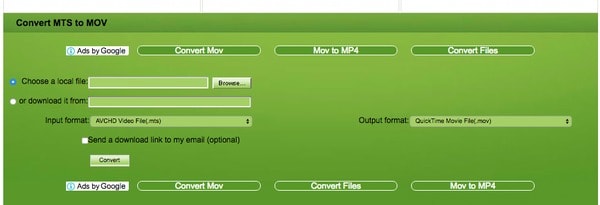
Vaihe 1 Napsauta "Valitse tiedosto", jos haluat lisätä enintään 200 Mt: n MTS-tiedoston.
Vaihe 2 Valitse pieni ruutu "Valinnat" -kohdan takana.
Vaihe 3 Aseta aloitus- ja lopetusaika MTS-videon leikkaamiseksi.
Vaihe 4 Napsauta "Muunna" muuntaa MTS MOV: ksi ilmaiseksi
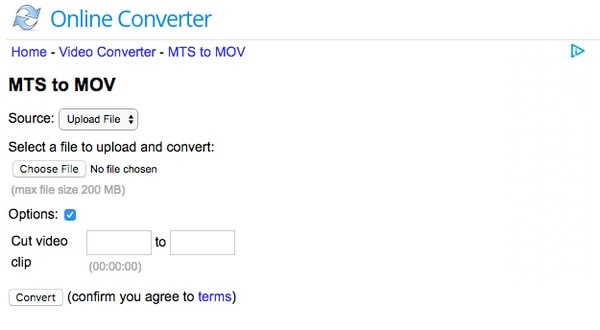
Vaihe 1 Tuo MTS-videotiedosto napsauttamalla "Valitse tiedostot".
Vaihe 2 Valitse avattavasta Muunna tiedostot -valikosta "MOV".
Vaihe 3 Kirjoita sähköpostiosoitteesi vastaanottaaksesi muunnetun MOV-tiedoston.
Vaihe 4 Valitse "Muunna" muuntaaksesi MTS: n Final Cut Pro MOV: ksi verkossa.
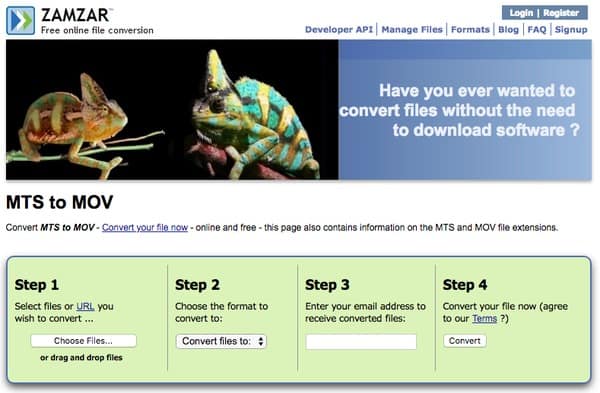
Vaihe 1 Lataa MTS-video tietokoneesta, URL-osoitteesta, Dropboxista tai Google Drivesta.
Vaihe 2 Aseta MOV-lähtövideomuoto.
Vaihe 3 Valitse "Muunna", jos haluat muuntaa Final Cut Pro MTS -tiedostot, joiden koko on enintään 100 Mt.
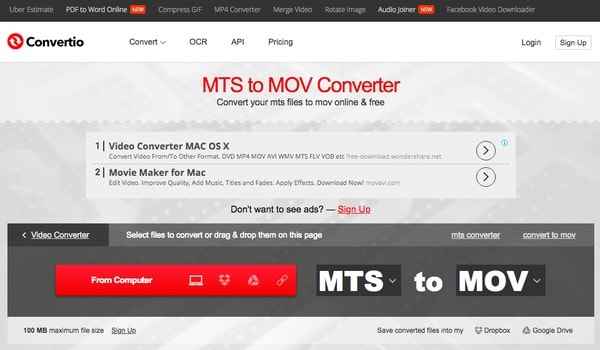
Huolimatta yllä olevista online-MTS-MOV-muuntajista, voit myös kääntyä Aiseesoftin puoleen Mac Video Converter Ultimate avuksi. Se on all-in-one-videomuutin, jonka avulla käyttäjät voivat ladata, muuntaa ja muokata videoita ja audioita Macista korkealaatuisesti.
Seurauksena on, että voit erällä muuntaa MTS-tiedostoja Final Cut Pro -sovellukseen ilman tietojen menetystä lyhyessä ajassa, puhumattakaan sen edistyneestä videonparannusominaisuudesta. Siksi, jos joudut muuntaa MTS: n Final Cut Pro- ja muihin muotoihin usein, sinun on ehdottomasti käytettävä Mac Video Converter Ultimate -sovellusta ongelman ratkaisemiseksi.
Vaihe 1 Tuo MTS-tiedosto
Lataa ja asenna ilmaiseksi Mac Video Converter Ultimate tietokoneellesi. Käynnistä tämä MTS Final Cut Pro MOV -muuntimeen. Valitse sitten ylätyökaluriviltä "Lisää tiedosto". Voit valita minkä tahansa MTS-videon paikallisesta kansiosta tai ulkoisesta kiintolevystä. Lisäksi voit vetää ja pudottaa kohde-MTS-tiedoston sen päärajapintaan.

Vaihe 2 Muokkaa MTS-videosi
Valitse oikeasta yläkulmasta Muokkaa. Uusi ikkuna aukeaa. Koko videonmuokkausrajapinta on jaettu 6 eri osaan, mukaan lukien "Kierto", "3D", "Rajaus", "Vaikutus", "Paranna" ja "Vesileima". Jokaisen vaihtoehdon avulla käyttäjät voivat muuttaa tietyn videotehosteen esikatseluruudulla heti. Älä unohda napsauttaa "Käytä" tai "Käytä" kaikille tallentaaksesi muutoksen.

Huomautuksia
Voit parantaa videon laatua napsauttamalla yläosassa olevaa "Paranna" -painiketta. Joitakin videonmuokkausominaisuuksia voidaan käyttää myös erässä.
Vaihe 3 Muunna MTS Final Cut Proksi Macissa
Napsauta "Profiili" alareunassa. Jos haluat muuntaa MTS: n Final Cut Pro-tiedostoiksi, valitse "Final Cut Pro" sen luettelosta. Sitten voit nähdä erilaisia Final Cut Pro -yhteensopivia formaatteja, kuten Apple ProRes 422, Apple ProRes 422 HQ, Apple ProRes 4444 jne. Valitse vain tietty tietolähde.
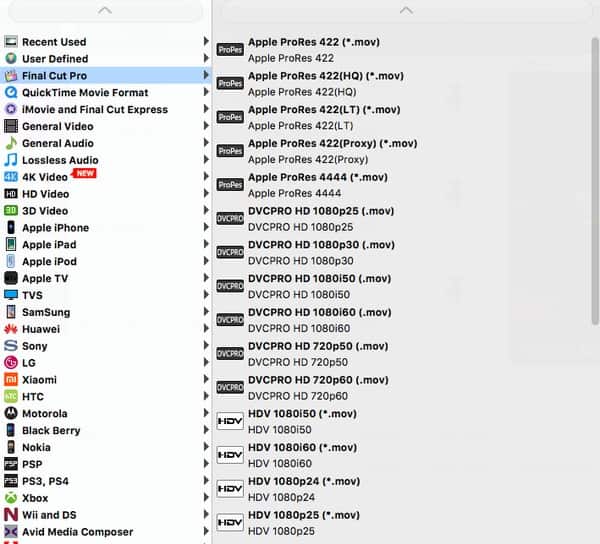
Lisäksi voit napsauttaa "Asetukset" -vaihtoehtoa säätääksesi profiili-asetuksia. Myöhemmin, valitse alla oleva "Selaa" muuttaaksesi erotuskansion. Voit viimeinkin napsauttaa valtavaa "Muunna" -painiketta aloittaaksesi muuntaa MTS: n MOV Final Cut Proksi nopeasti ja helposti.

Lisäksi voit poimia ääniraitoja tai lisätä moniääniraitoja MTS-elokuvaasi vaivattomasti. Kaiken kaikkiaan Mac Video Converter Ultimate on paras videomuunnin. Voit saavuttaa suurimman osan videon räätälöinnistä ja muuntamisesta tällä tehokkaalla ohjelmistolla korkealaatuisesti.
Siksi on melko helppo muuntaa MTS: ää Final Cut Proksi ja mille tahansa kannettavalle laitteelle vapaasti erilaisten esiasetusprofiilien avulla.
Joten miksi et lataa ilmaiseksi tätä MTS-videomuuttajaa MOV-kokeiluun? Sinut hämmästyttää sen tehokkaat ominaisuudet ja ystävällinen käyttöliittymä.